ВУЗ: Пермский национальный исследовательский политехнический университет
Категория: Методичка
Дисциплина: Системы реального времени
Добавлен: 15.11.2018
Просмотров: 1969
Скачиваний: 25
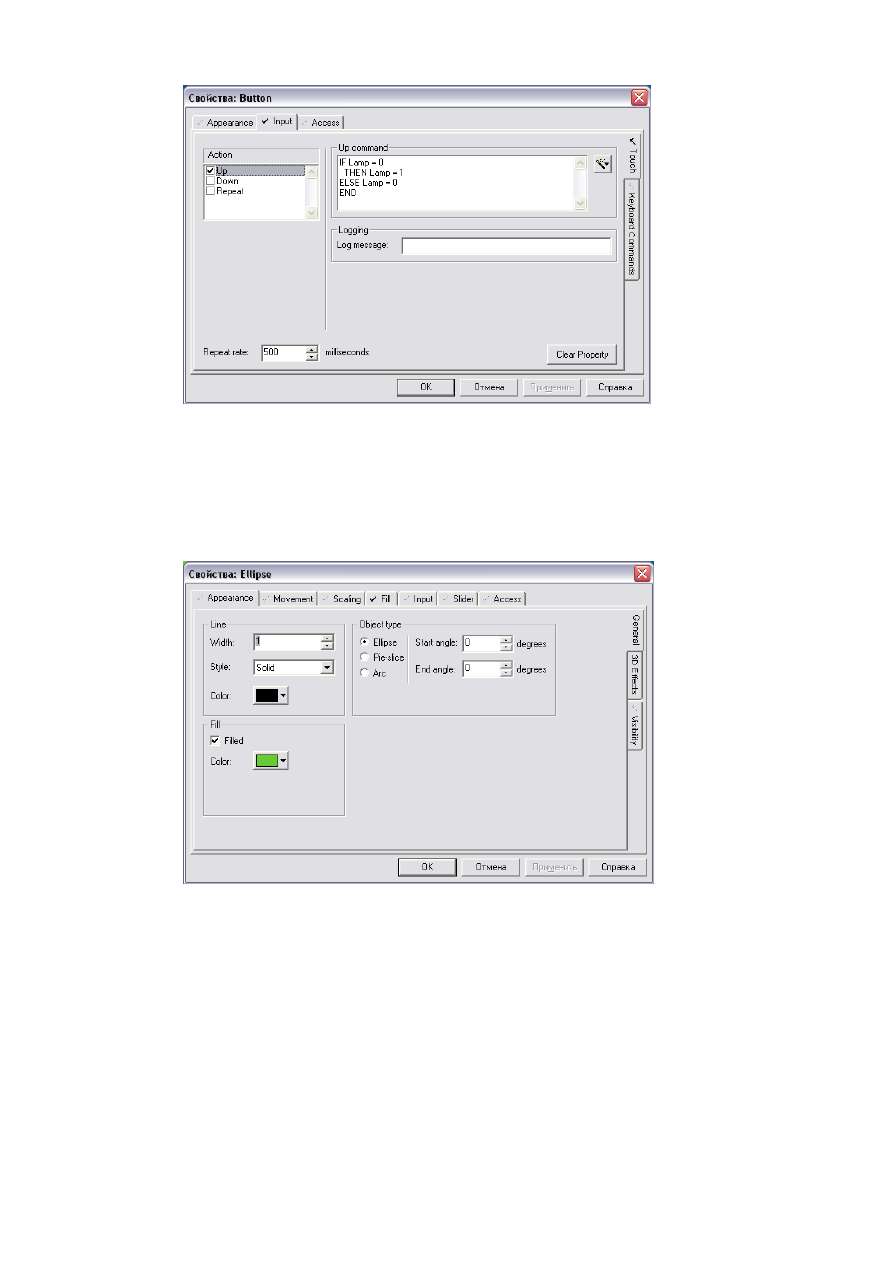
11
Нажмите OK.
Аналогично в свойстве Appearance кнопки выхода выберите тип Text, введите
текст, который будет отображаться на кнопке (напр., «Выход»).
В свойстве круга Appearance в разделе Fill выберите цвет лампочки (цвет заливки
круга) в выключенном состоянии.
В свойстве Fill выберите цвет лампочки (цвет заливки круга) во включенном
состоянии и задайте условие включения лампочки в текстовом окне ON color when, напр.,
Lamp = 1.
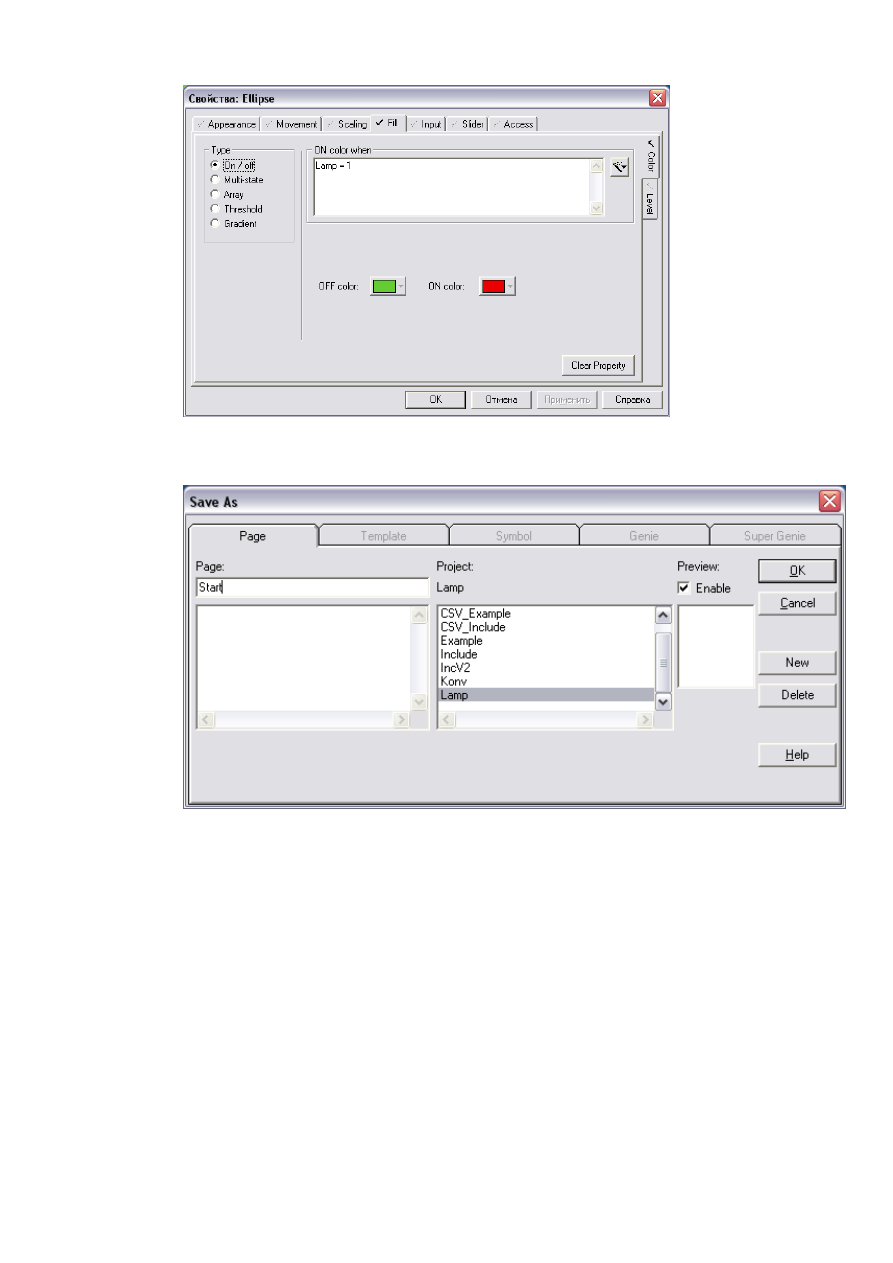
12
Сохраните страницу File – >Save As. В появившемся диалоге задайте имя страницы
и нажмите OK.
7. Запустите приложение Run Project. Результат выполнения:
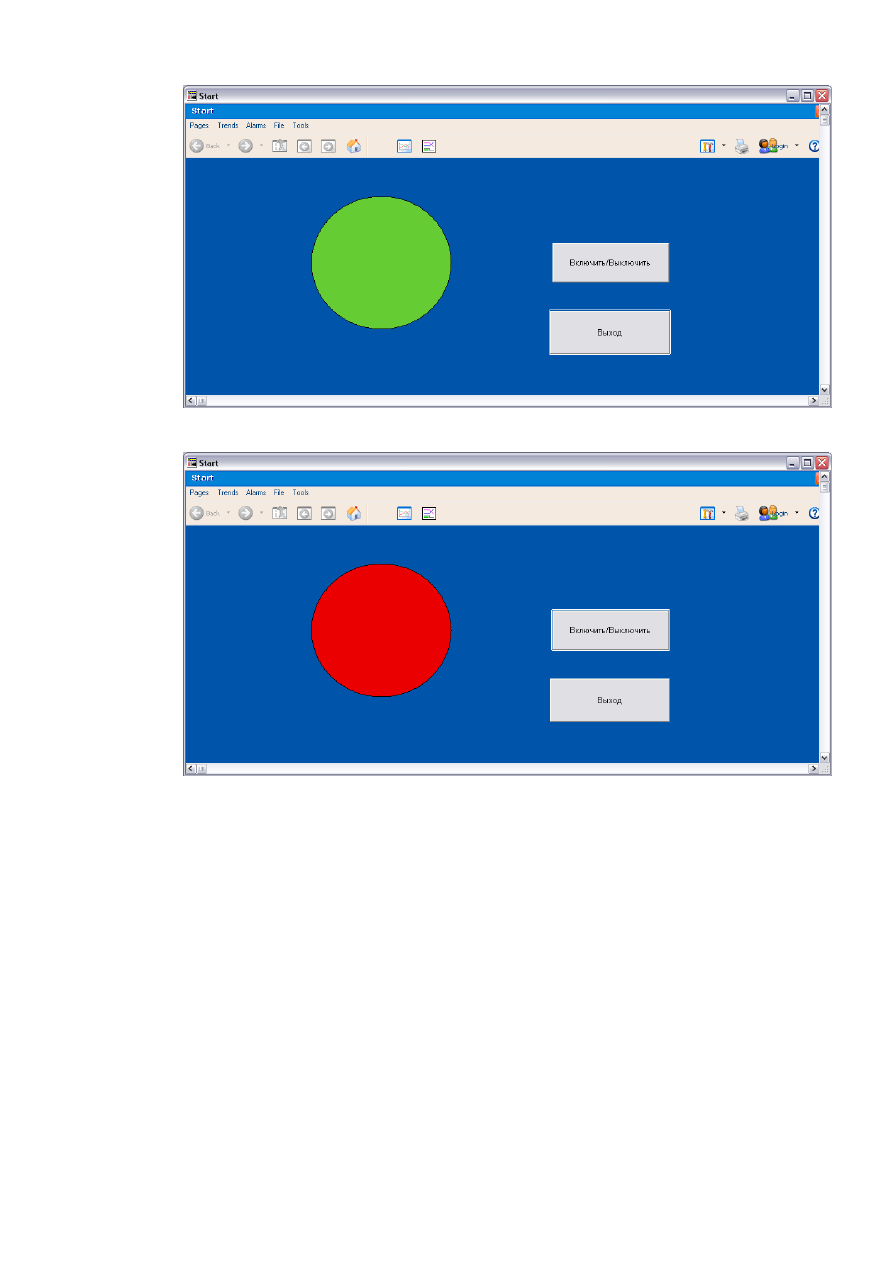
13
После нажатия на кнопку Включить/Выключить лампочка меняет цвет:
После нажатия на кнопку Выход приложение завершает работу.
Задание 2 (Изменение счетчика)
По нажатию на кнопку изменяется значение счетчика.
1. Выполните пункты с 1 по 4 примера 1.
2. Аналогично примеру 1, создайте тег, отвечающий за включение/выключение
счетчика (напр., Flag) и тег, являющийся самим счетчиком (напр., Meter).
3. Создадим
свою
функцию
FuncMeter()
для
управления
включением/выключением счетчика. Для этого перейдем в Citect Explorer. На панели
Project List или Contents of Lamp выберите Cicode Files, затем Create a new Cicode File. В
окне Cicode Editor создайте функцию File – > New. В появившемся диалоге выберите тип
документа Cicode и нажмите OK. Напишите ее код, например :
FUNCTION FuncMeter()
IF Flag = 0
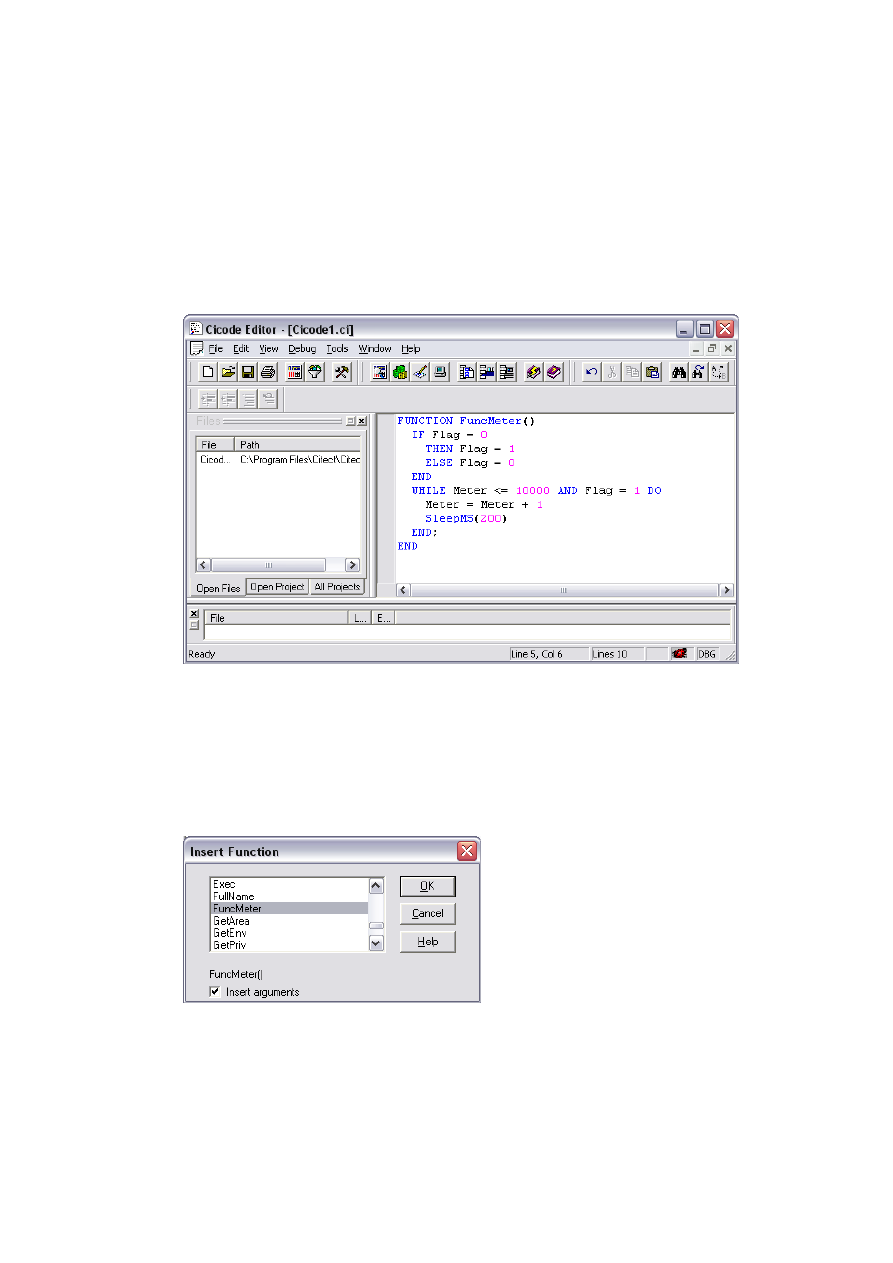
14
THEN Flag = 1
ELSE Flag = 0
END
WHILE Meter <= 10000 AND Flag = 1 DO
Meter = Meter + 1
SleepMS(200)
END;
END
4. Аналогично примеру 1, создайте стартовую страницу, выберите для нее
шаблон, стиль и создайте кнопку выхода.
Создайте еще одну кнопку, которая будет управлять включением/выключением
счетчика. В ее свойстве Input с помощью помощника, находящегося справа от текстового
окно Up command, выберите Insert function. В появившемся диалоге выберите нашу
функцию FuncMeter и нажмите OK.
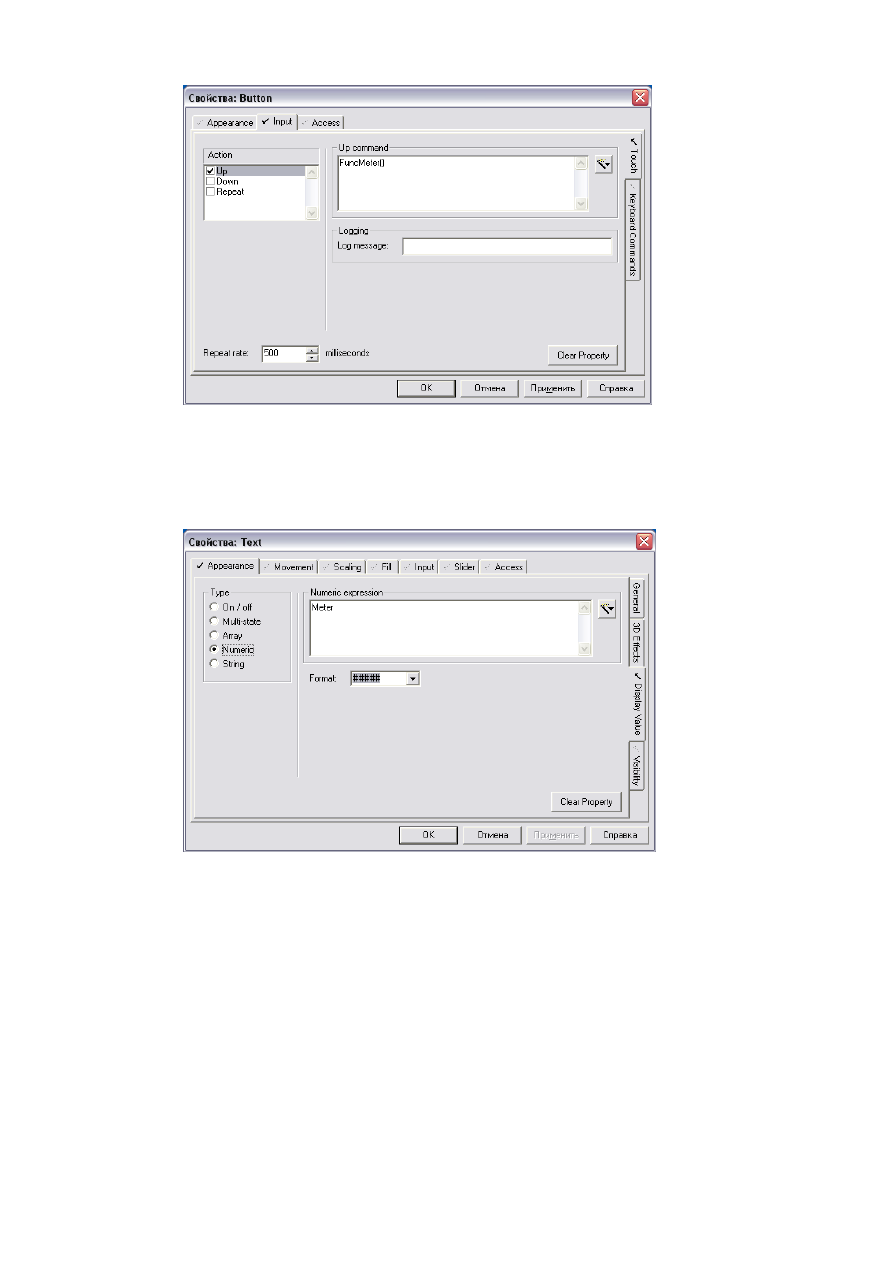
15
Нажмите OK.
Создайте на странице объект Number (поле ввода/вывода) с помощью панели
инструментов Tools . В его свойстве Appearance задайте тип Numeric, выберите формат,
свяжите его с тегом Meter в текстовом окне Numeric expression.
Сохраните страницу задав ее имя.
5. Запустите приложение Run Project. Результат выполнения: